숫자리스트에서 가장 큰 숫자, 가장 작은 숫자를 찾아내는 함수입니다.
최대값, 최소값을 찾는 함수입니다.

1. 어떤 경우에 활용하는 함수일까요?
매출, 매입 내역을 기록하고 관리하는 경우나, 같은 물품의 거래처별 가격을 비교하는 경우 등 숫자데이터가 기록되는 모든 경우에 활용할 수 있습니다.
성적을 기록하고 성적이 가장 높은 과목이나 가장 부진한 과목 등을 체크할 수 있습니다.
2. large
선택한 셀 범위에서 가장 큰 값을 찾아주는 함수입니다.
=large(데이터 범위, 몇 번째 큰 값을 찾을 것인지)
함수식을 이해할 수 있게 표현한다는게 참 쉽지 않은 것 같습니다. ㅎㅎ
=large(a2:a10,2)
a2 에서 a10 까지의 데이터 중에서 2번째로 큰 값을 찾아달라는 뜻입니다.

예제 사진을 보시면, b3에서 d10 범위안에 있는 데이터 중에서 2번째로 큰 값을 구하라고 했습니다.
가장 큰 값이 28,000 이고 그 다음이 15,000이니 제대로 도출이 됐습니다.
범위를 지정 하실 때, 셀 넘버를 직접 적어주셔도 되지만
=large( 여기까지 쓰고나면 원하는 범위셀을 드래그 하셔도 알아서 셀 넘버가 함수창 안에 기입이 됩니다.
그렇게 사용하시면 더욱 편리합니다.
3. small
앞선 여러함수들을 익히면서 눈치채셨겠지만, 함수의 형식은 동일 합니다.
라지가 스몰로 바뀌었을 뿐입니다.
=small(범위, 몇번째 작은 숫자)
입니다.

위의 예제와 같은 범위에서 1번째로 작은수, 즉 가장 작은 수를 찾아냈습니다.
위에서 설명해서 길게 설명할게 없네요.
4. 응용
응용하는데 여러방법이 있겠지만, 하나만 예를 들어 보겠습니다.
굳이 이렇게 활용할 일은 없어보이긴 합니다만, 박스 수량 데이터 중에서 가장 큰 값과, 가장 작은 값을 더해서 나눈 값을 구해보겠습니다.
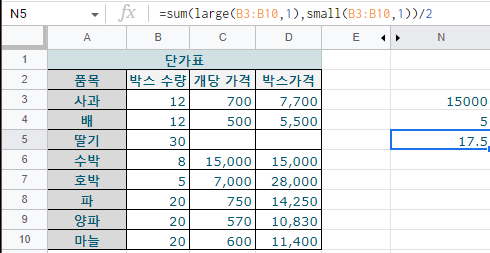
간단하게 sum 함수를 가장 바깥 함수로 사용했고, 그 안에 라지와 스몰 함수를 사용했습니다.
웹상에서 찾아볼 수 없는 함수식이 있더라도, 일단 한 번 써서 넣어보시는 것을 추천 드립니다.
함수를 넣은 셀에 오류가 뜨면, 오류를 통해 함수를 조금만 수정해도 원하는 수식을 얻어 내실 수 있습니다.
<!--td {border: 1px solid #cccccc;}br {mso-data-placement:same-cell;}-->구글스프레드시트,LARGE,SMALL,순위함수,데이터정렬,수치비교,google sheets,함수활용,자동순위,스프레드시트계산
'스프레드시트 자동화 시리즈 > 엑셀 & 구글 시트 공통 함수' 카테고리의 다른 글
| 엑셀 함수 기본 개념 |초보자도 이해하는 함수 구조 (0) | 2023.03.13 |
|---|---|
| 구글 스프레드시트 반올림 함수 |ROUND·ROUNDUP·ROUNDDOWN (0) | 2023.02.19 |
| 구글 스프레드시트 카운트 함수 |COUNTIF·COUNTA·COUNTIFS (0) | 2023.02.06 |
| 구글 스프레드시트 검색 함수 완전정리|VLOOKUP·HLOOKUP·UNIQUE 활용법 (0) | 2023.02.01 |
| 구글 스프레드시트 IF 함수 완전정복|조건식으로 자동 계산하는 방법 (0) | 2023.01.25 |




댓글